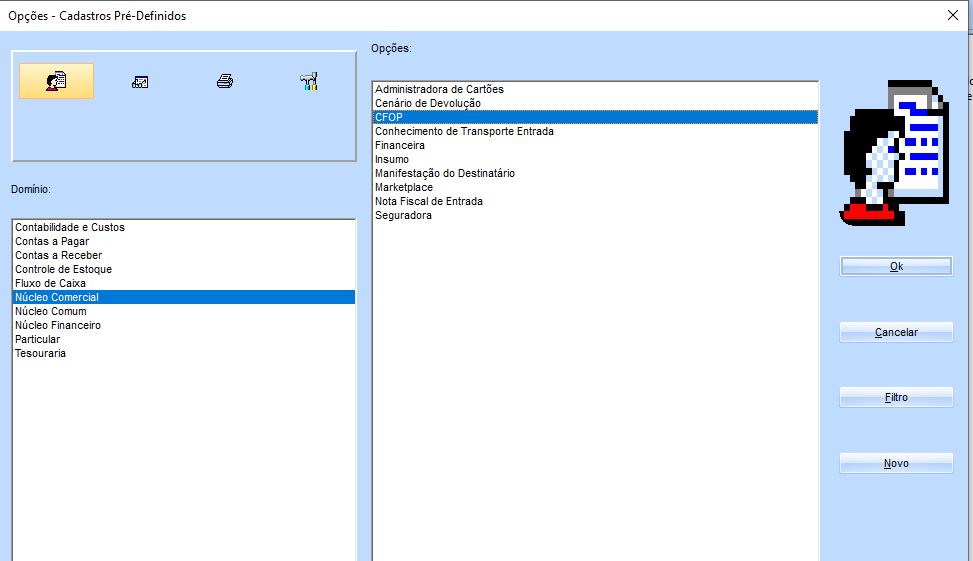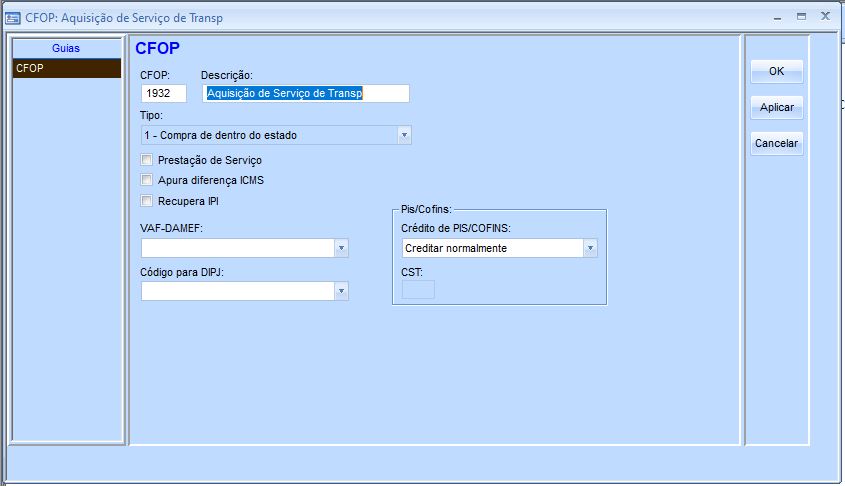Importação de CT-E com erro de CFOP: mudanças entre as edições
Ir para navegação
Ir para pesquisar
(Criou página com 'Este documento tem por objetivo demonstrar um passo a passo para cadastrar o CFOP 1932 <strong>Vamos aos passos!</strong> <span style="color:#8A8A99;font-family:poppins,sans-serif"><b>PASSO 1: </b></span> Acessar no MasterEn: Cadastro >> Núcleo Comercial >>CFOP >> Novo nenhum|miniaturadaimagem <span style="color:#8A8A99;font-family:poppins,sans-serif"><b>PASSO 2: </b></span> Informar o CFOP 1932, Descrição: Aquisição de Serviço d...') |
Sem resumo de edição |
||
| (Uma revisão intermediária pelo mesmo usuário não está sendo mostrada) | |||
| Linha 7: | Linha 7: | ||
[[Arquivo:CdastroCFOP.jpg | [[Arquivo:CdastroCFOP.jpg]] | ||
| Linha 15: | Linha 16: | ||
Informar o CFOP 1932, Descrição: Aquisição de Serviço de Transp. | Informar o CFOP 1932, Descrição: Aquisição de Serviço de Transp. | ||
Obs.:O CFOP 5932, na entrada o sistema converte para 1932. | Obs.:O CFOP 5932, na entrada o sistema converte para 1932. | ||
[[Arquivo: | |||
[[Arquivo:CFOP_CT-e.jpg]] | |||
Por ultimo clique no Botão OK e entre com o CT-e normalmente. | |||
Edição atual tal como às 15h13min de 11 de abril de 2024
Este documento tem por objetivo demonstrar um passo a passo para cadastrar o CFOP 1932 Vamos aos passos!
PASSO 1:
Acessar no MasterEn: Cadastro >> Núcleo Comercial >>CFOP >> Novo
PASSO 2:
Informar o CFOP 1932, Descrição: Aquisição de Serviço de Transp. Obs.:O CFOP 5932, na entrada o sistema converte para 1932.
Por ultimo clique no Botão OK e entre com o CT-e normalmente.